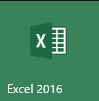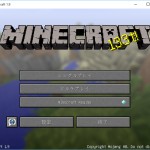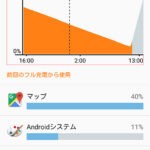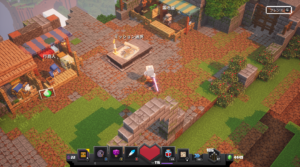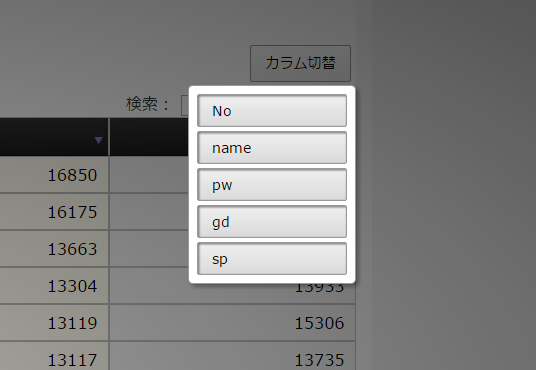いつの頃からかデスクトップ上にマイコンピュータやネットワークのアイコンがデフォルトで無くなりました。昔からWindowsを使って居たユーザーとしてはデスクトップに無いと不便を感じてしまいます笑
実際にダブルクリックで開くこと自体は少ないのですが、私の場合の主な用途として右クリックメニューで直接「システム」の画面を開くことが出来るのでWindowsを入れる度に設定しています。
今日はWindows10でそれを表示する設定の仕方を紹介します。
Windows10設定手順
デスクトップアイコンの設定はテーマの設定にあるので、その画面に辿り着くまでを説明します。
個人設定を開く
デスクトップ上で右クリックメニューを開いて「個人設定」を開く。
デスクトップアイコンの設定を開く
パーソナル設定画面で テーマ->デスクトップアイコンの設定 を選択する。
デスクトップアイコンをカスタマイズする
好きな項目の表示を切り替えよう。ここでは「マイコンピュータ」と「ネットワーク」を新たに指定する。
OKを押してデスクトップを表示されているか確認しよう。